Bạn thường nghe cụm từ lề trái này ở đâu? Trong word, ngoài đường phố xá,.. Vậy bạn đã thực sự biết lề trái tiếng Anh là gì không?
Hãy cùng chúng tôi phân tích câu trả lời, qua đó bạn cũng có thể tham khảo thêm nhiều về các kiến thức về lề trái cùng với những thông tin liên quan.
Lề trái tiếng Anh là gì?
Lề trái tiếng Anh là: left margin
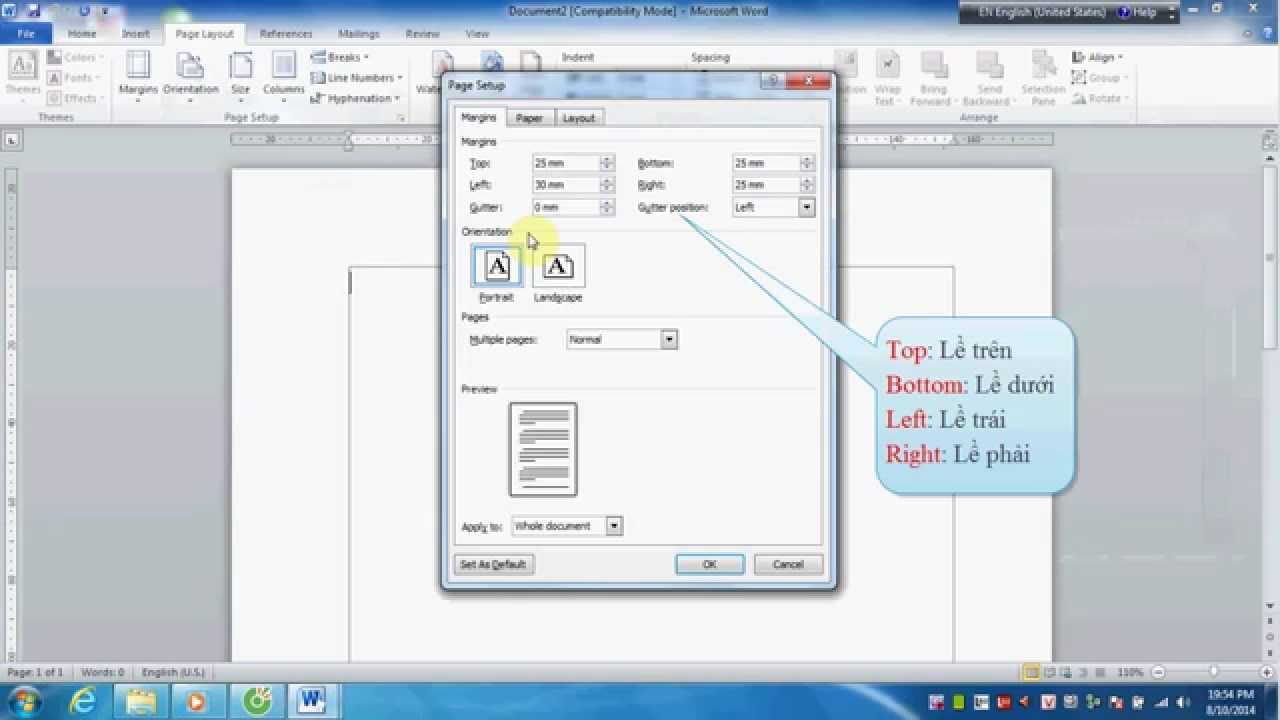
Lề trái là gì?
Là ý chỉ những khung lề và là nơi bắt đầu mọi thứ thao tác tại phía trên trái.
Cách canh lề trong Word theo tiêu chuẩn
Trên: 3 cm.
Trái: 4 cm.
Dưới: 3 cm.
Phải : 2 cm.
Cách thay đổi lề trong Microsoft Word
Thay đổi lề của tài liệu là một trong những thao tác cần thiết mà chúng ta phải học khi làm việc với Microsoft Word . Các lợi nhuận mặc định thường đúng với hầu hết các trường hợp, nhưng có những trường hợp đặc biệt khi chúng ta phải điều chỉnh chúng. Ví dụ, nếu chúng ta đang viết một sơ yếu lý lịch, một lá thư chuyên môn, một bài thơ, hoặc một cuốn sách hoặc tạp chí.
Word có một số lề được xác định trước để phù hợp với hầu hết các tình huống. Thậm chí chúng ta có thể xóa bỏ lề nếu muốn, cũng có thể thêm lề tùy chỉnh với kích thước chúng ta muốn và sử dụng chúng làm giá trị mặc định.
Cuối cùng, chúng ta sẽ học cách sử dụng lề ràng buộc , rất hữu ích nếu dự án của chúng ta là một cuốn sách, tạp chí, fanzine, báo hoặc bất kỳ công việc nào khác đòi hỏi sự ràng buộc. Chúng tôi giải thích cách đặt lề cho tài liệu trong Word.
Điều đầu tiên chúng ta sẽ làm là sử dụng một lề mặc định khác với Word sử dụng theo mặc định. Để thực hiện việc này, hãy nhấp vào tab Định dạng và chạm vào biểu tượng Lề ở phía bên trái.
Một cửa sổ sẽ mở ra, nơi chúng ta có thể chọn các lề được xác định trước khác nhau: hẹp, vừa phải, rộng, v.v. Chúng tôi chỉ cần chọn một để sử dụng.
Biên được xác định trước này sẽ áp dụng cho toàn bộ tài liệu. Có lẽ chúng tôi chỉ quan tâm đến việc áp dụng nó cho một số trang nhất định, hoặc chúng tôi cần lợi nhuận với các thước đo không chuẩn. Trong trường hợp đó, chúng ta phải nhấn vào biểu tượng Lề và sử dụng tùy chọn Lề tùy chỉnh. Trong cửa sổ mở ra, chúng ta có thể thay đổi nhiều thứ:
Ở phần trên, chúng tôi chọn kích thước của lề trên, lề dưới, trái và phải, tính bằng cm. Nếu chúng ta định đóng gáy , chúng ta có thể để lại một lề bổ sung trong hộp Đóng, để các vòng hoặc keo dán không che văn bản.
Cũng có thể thay đổi hướng của trang và nếu chúng ta muốn áp dụng lề tùy chỉnh cho toàn bộ tài liệu hoặc từ đây trở đi .
Một tùy chọn quan trọng khác là nút Đặt làm mặc định , nút này sẽ khiến Word áp dụng lề này mỗi khi chúng ta mở tài liệu trống.
Một tùy chọn thú vị cuối cùng là định dạng sách. Nó được sử dụng khi bạn đang viết sách, tạp chí, fanzine hoặc bất kỳ dự án ràng buộc nào khác. Trong trường hợp này, lề có định dạng được phản chiếu, trong đó hai trang được hiển thị khi bạn mở sách có lề được phản chiếu trong gương.
Để áp dụng loại lề này, hãy chuyển đến Lề, Lề tùy chỉnh và trong phần Trang và chọn Định dạng SáchNguồn: https://suckhoelamdep.vn/








